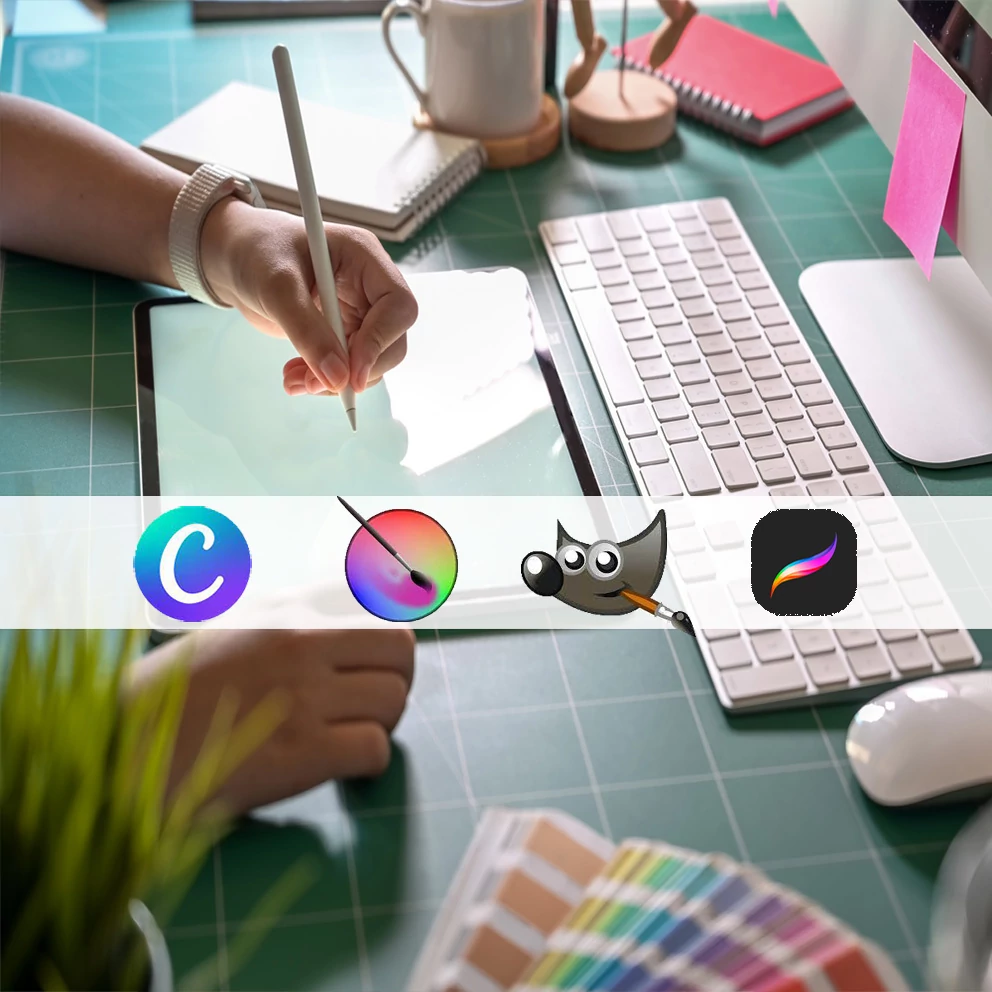
Sentindo-se preso à complexidade, às limitações ou aos preços caros do Adobe Photoshop? Você não está sozinho.
Com uma participação de mercado de 34%, o Photoshop é a escolha principal para muitos, mas ele não é o único peixe no oceano.
Testamos mais de 40 opções para trazer a você 21 alternativas que são mais fáceis para suas habilidades e para seu bolso. Algumas alternativas ao Photoshop abaixo são melhores para casos de uso específicos.
Deslize para a direita e encontre seu match perfeito.
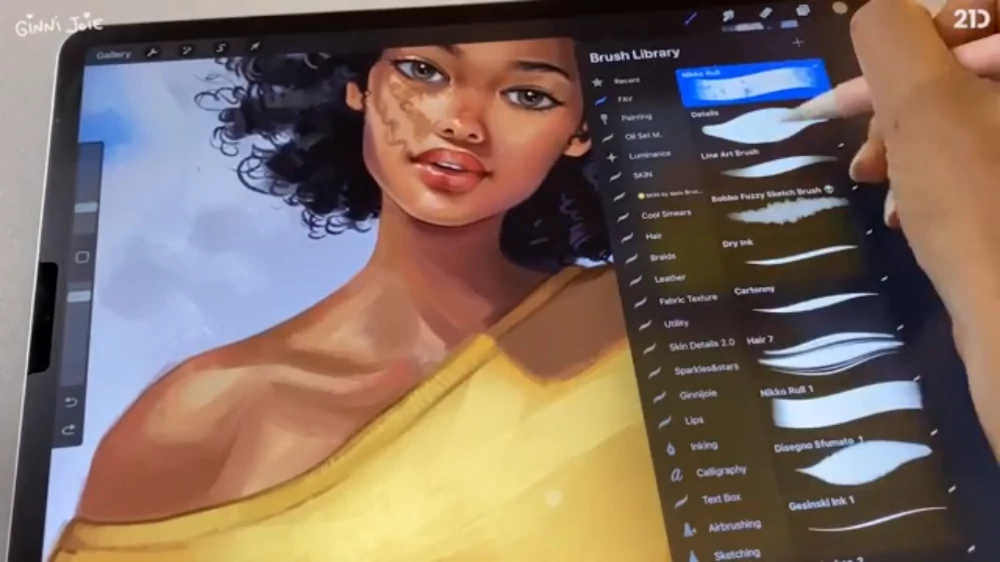
O Procreate foi projetado para iPads e iPhones e foi desenvolvido desde o início levando em consideração a tecnologia de tela sensível ao toque da Apple.
A interface é amigável e atrativa para aqueles que apreciam a sensação tátil da arte tradicional, mas desejam os benefícios do digital.
O Procreate vem com uma biblioteca de mais de 200 pincéis que podem simular desde tinta até carvão, e também permite o download de pincéis adicionais. Existem literalmente milhares de pacotes de pincéis disponíveis para o Procreate.
Gestos rápidos com os dedos, conhecidos como ‘power moves‘, otimizam o fluxo de trabalho criativo. Por exemplo, um toque duplo com dois dedos desfaz uma ação, e um toque triplo a refaz.
Além do 2D, o Procreate permite que você pinte modelos 3D, ampliando o escopo do que você pode projetar.
O 21 Draw oferece uma variedade de cursos para começar com o Procreate. Você pode conferir esses cursos aqui.
No entanto, sua compatibilidade exclusiva com dispositivos Apple limita seu alcance. Embora talvez não corresponda aos extensos recursos de edição do Photoshop, o Procreate oferece uma alternativa acessível e intuitiva.
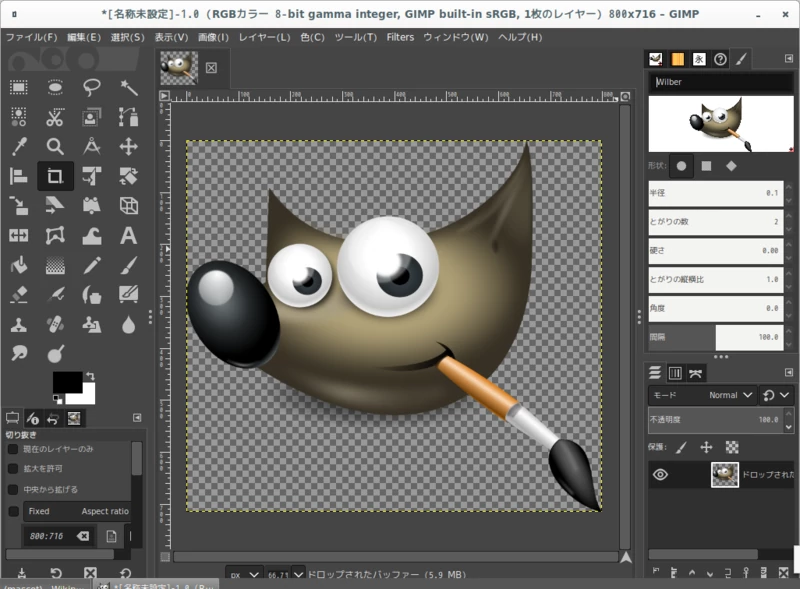
O GIMP, sigla para GNU Image Manipulation Program, destaca-se como uma alternativa de código aberto e gratuita ao Adobe Photoshop.
O GIMP possui uma grande variedade de ferramentas de edição de imagem, ferramentas de texto poderosas e um sólido suporte para camadas, refletindo muitas das capacidades fundamentais do Photoshop.
Como ponto negativo, a interface do GIMP parece desatualizada e confusa, faltando a interface moderna e intuitiva do Photoshop. Em termos de desempenho, o GIMP às vezes é mais lento do que seu equivalente da Adobe.
O GIMP requer a instalação de um aplicativo de terceiros para abrir arquivos de câmera no formato RAW, o que pode ser inconveniente para fotógrafos ou profissionais que trabalham regularmente com esse tipo de arquivo.
Por último, o GIMP não possui ferramentas de inteligência artificial incorporadas no momento em que estamos escrevendo este artigo (no entanto, existem plugins de IA). Enquanto o Photoshop possui inúmeras funcionalidades assistidas por IA, como seleção de objetos e substituição de céu, essas capacidades avançadas não estão atualmente disponíveis no GIMP.

Um destaque do Krita é a sua extensa seleção de ferramentas de pincel. Com mais de 100 tipos de pincéis, nove engines de pincel distintos e um estabilizador de pincel, o Krita oferece uma experiência única e imersiva de pintura que rivaliza com o Photoshop.
A interface do usuário do Krita se assemelha ao Photoshop e facilita uma transição suave para aqueles familiarizados com o Photoshop.
No entanto, é importante observar que o Krita se concentra principalmente na pintura digital e carece de algumas ferramentas e recursos de edição de fotos encontrados no Photoshop.
As principais diferenças incluem a ausência de uma barra de histórico, um filtro RAW e controles de toque.
O Krita também não possui algumas das capacidades mais avançadas do Photoshop, como ferramentas de manipulação de texto, ferramentas gráficas 3D e recursos alimentados por IA. Em termos de desempenho, o Krita pode ocasionalmente ser um pouco mais lento que o Photoshop.
No entanto, o Krita equilibra essas limitações com seu robusto gerenciamento de camadas, interfaces personalizáveis e compatibilidade com a maioria dos arquivos PSD.
Sua disponibilidade em plataformas Linux, Mac e Windows também garante acessibilidade para muitos usuários.
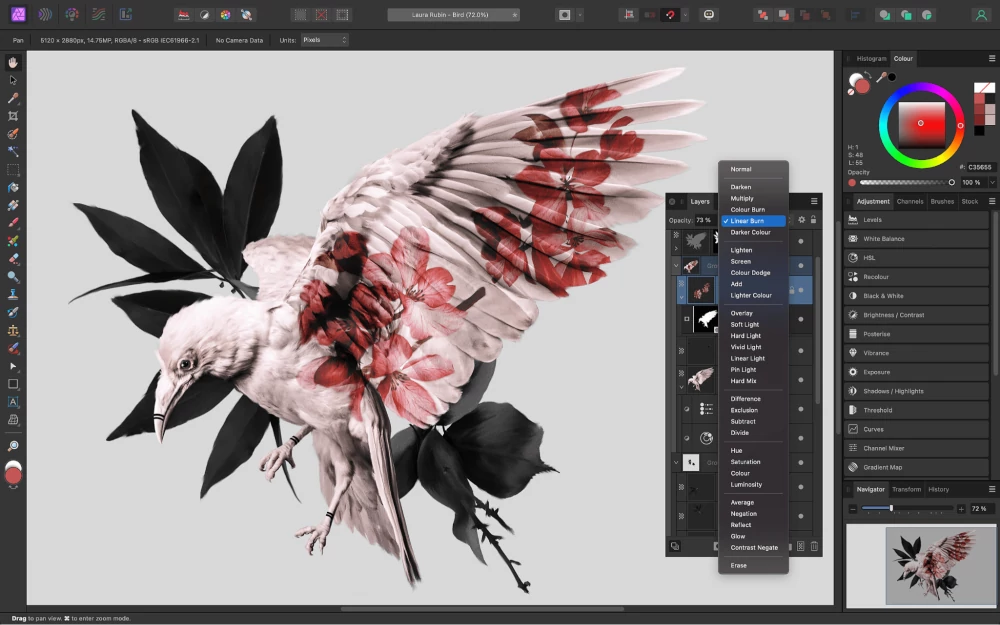
O Affinity Photo é uma excelente escolha para fotógrafos que desejam criar imagens HDR, panoramas, empilhamento de foco e filtros de separação de frequência. Faz parte de um trio de aplicativos que inclui o Affinity Designer e o Affinity Publisher, fornecendo um conjunto completo de design.
A interface do Affinity Photo é notavelmente semelhante à do Photoshop, tornando a transição fácil.
O Affinity Photo suporta edição não destrutiva por meio de camadas, permitindo que os usuários construam designs complexos sem impactar as imagens originais. Uma de suas características distintivas é um filtro dedicado de separação de frequência, uma ferramenta muito procurada por aqueles envolvidos em edição de precisão.
Embora o Affinity Photo tenha uma ampla variedade de ferramentas de edição, fica aquém dos recursos avançados do Photoshop, como ferramentas sofisticadas de retoque e renderização 3D. O Affinity Photo também não possui um sistema de gerenciamento de arquivos incorporado semelhante ao do Lightroom, o que torna desafiador lidar com grandes coleções de fotos.
Os usuários também devem estar cientes de que trabalhar com arquivos muito grandes no Affinity Photo pode resultar em lentidão, uma limitação que normalmente não é encontrada no Photoshop.
O Affinity Photo possui um modelo de pagamento único acessível e as atualizações de versão são oferecidas com desconto.
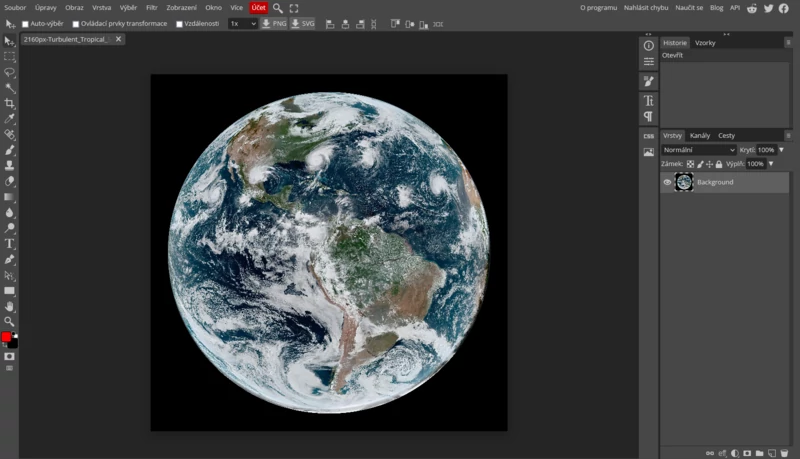
O Photopea Online Photo Editor é uma alternativa baseada na web ao Photoshop e é uma ótima ferramenta para tarefas simples, como redimensionar fotos, superando assim o tempo de carregamento relativamente mais lento do Photoshop.
Sendo um editor baseado em navegador, o Photopea ostenta compatibilidade em várias plataformas e suporta nativamente diversos formatos de arquivo, incluindo PSD, XCF, Sketch, XD e CDR.
Os usuários também podem exportar seus projetos como arquivos PSD, JPG, PNG ou SVG. Assim como o Photoshop, o Photopea oferece uma poderosa ferramenta de caneta e pincel, suporta o trabalho com camadas e máscaras de camada, e permite modos de mesclagem. Ele também oferece diversos ajustes de procedimento, como modificar o brilho e a nitidez ou adicionar efeitos de desfoque.
Em termos de semelhanças, tanto o Photopea quanto o Photoshop oferecem conjuntos abrangentes de ferramentas e suporte para camadas e máscaras, modos de mesclagem e uma ampla variedade de formatos de arquivo.
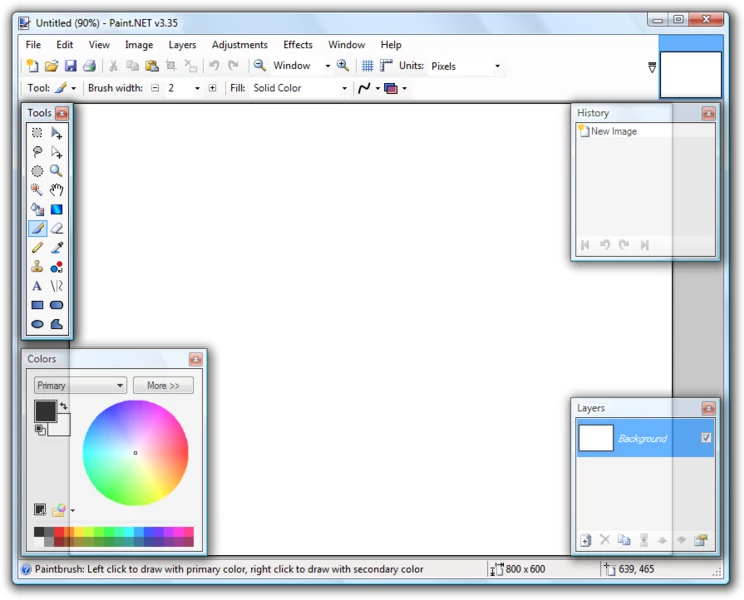
Originalmente projetado como uma alternativa gratuita ao aplicativo Paint básico da Microsoft, o Paint.NET se transformou em uma poderosa ferramenta de edição de fotos e agora serve como uma alternativa viável ao Photoshop na edição de imagens digitais.
O Paint.NET é especialmente adequado para iniciantes ou entusiastas que precisam de uma ferramenta direta para tarefas básicas de edição de fotos. No entanto, ele não possui a ampla variedade de recursos encontrados no Photoshop. Embora ofereça ferramentas de edição essenciais, não suporta capacidades avançadas, como pincéis personalizados, sensibilidade à pressão para canetas digitais ou ferramentas extensivas de retoque de fotos.
O Paint.NET está disponível apenas para computadores desktop com o sistema operacional Windows.
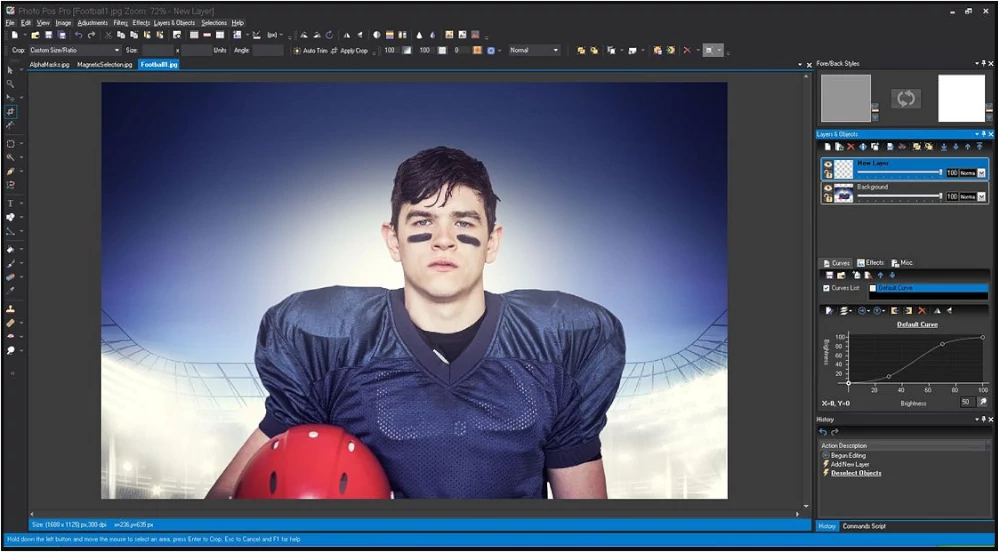
Photo Pos Pro é um pacote abrangente de edição de imagens que compete diretamente com o Photoshop. Sua interface simples e intuitiva o separa de outras alternativas do Photoshop como o GIMP.
Por exemplo, os usuários podem mudar para o layout ‘iniciante’ para tarefas essenciais de edição.
Para usuários mais experientes, o layout ‘experiente’ do Photo Pos Pro oferece uma variedade de ferramentas de ajuste fino, como curvas manuais e ajustes de níveis, semelhantes ao controle detalhado fornecido pelo Photoshop.
Assim como o Photoshop, o Photo Pos Pro oferece inúmeras camadas e máscaras, pincéis de cura e clonagem, e suporte para arquivos RAW; no entanto, existem diferenças importantes entre os dois. O Photo Pos Pro é às vezes lento, possui limitações no tamanho do arquivo exportado e o layout ‘experiente’ apresenta uma curva de aprendizado.
Este software é compatível com Mac e Windows.
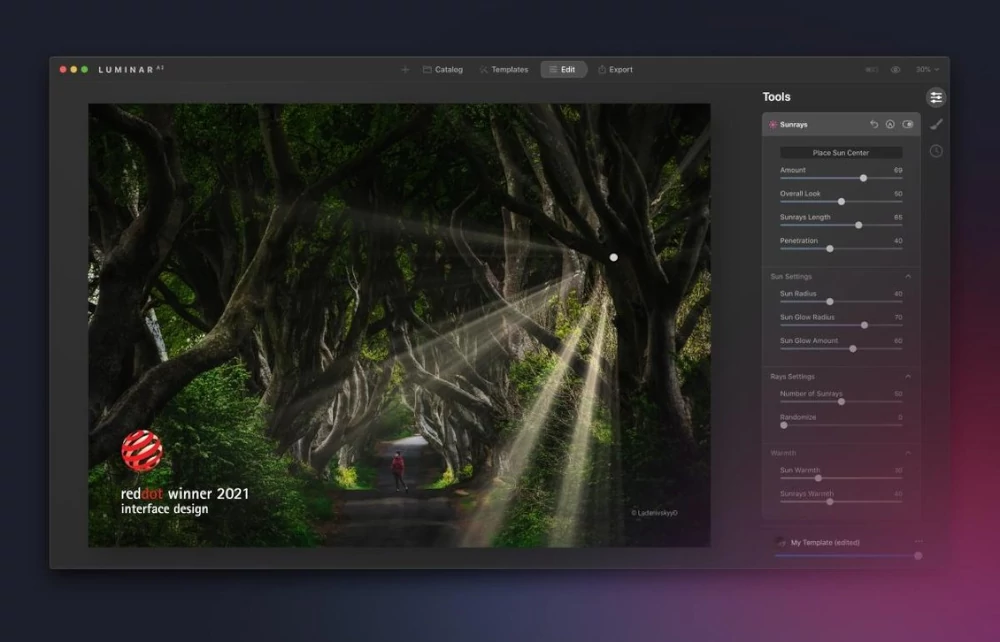
O Luminar AI se destaca como uma forte alternativa ao Photoshop para usuários que buscam uma ferramenta de edição de fotos acessível e fácil de usar, com capacidades de IA.
O Luminar AI facilita a realização de edições avançadas que iniciantes podem considerar desafiadoras. Ele identifica e mascara automaticamente elementos em uma imagem, como o céu, cabelo, pele ou olhos, tarefas que geralmente são feitas manualmente. O Luminar AI também pode analisar sua imagem e sugerir os melhores modelos para a sua foto.
Um recurso notável do Luminar AI é sua extraordinária ferramenta de substituição de céu. Essa funcionalidade permite aos usuários trocar o céu em uma imagem de forma perfeita, resultando em um efeito visual natural e impressionante.
O Luminar AI também possui excelentes ferramentas de edição de retratos. Com elas, você pode aperfeiçoar tons de pele, realçar olhos e modificar corpos sem criar uma aparência artificial. O software também oferece suporte a arquivos RAW, garantindo a qualidade das suas imagens permanece de alto nível.
No entanto, ao ser comparado ao Photoshop, o Luminar AI apresenta algumas limitações. Ele não oferece edição baseada em camadas, tornando o manuseio de várias camadas um desafio. Além disso, não possui as características de edição em modo de comparação e edição em lote que o Photoshop oferece. Apesar dessas limitações, os recursos exclusivos do Luminar AI impulsionados por inteligência artificial o destacam como uma alternativa notável ao Photoshop.
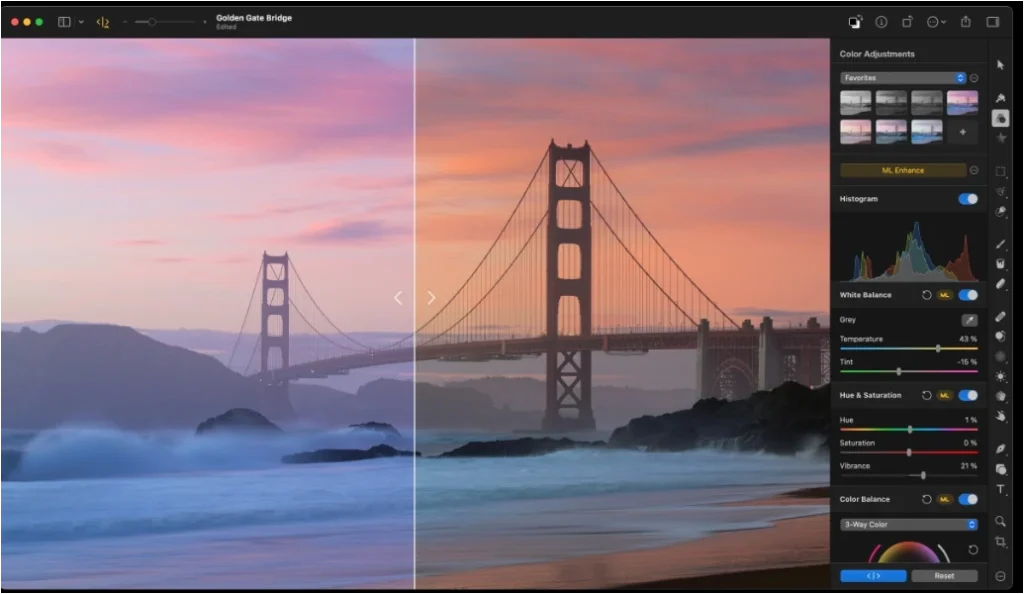
Pixelmator Pro é uma ferramenta exclusiva para Mac que é uma alternativa simplificada ao Adobe Photoshop, combinando funcionalidades de edição de fotos, ilustração e pintura.
Assim como o Photoshop, oferece edição de imagens não destrutiva e suporta recursos como abas, tela cheia e visualização dividida. Sua interface é mais minimalista e, portanto, menos intimidadora para iniciantes.
Uma característica única é a opção de ‘interface oculta’, que permite aos usuários focarem apenas em sua imagem sem distrações. Embora o Pixelmator Pro possa não ter o conjunto extenso de recursos do Photoshop, ele é mais leve, mais rápido e mais acessível, tornando-o adequado para tarefas básicas de edição de fotos.
Recursos dignos de nota incluem a ferramenta Mágica de Remoção de Fundo para facilitar a remoção do fundo e a Ferramenta de Seleção e Máscara para seleções avançadas.
O recente suporte ao chip M1 Ultra da Apple aprimora ainda mais seu desempenho. No entanto, vale ressaltar que o Pixelmator Pro está limitado aos usuários de Mac.

@Ranan Huang, wikimedia.org
O ArtRage é uma alternativa única ao Adobe Photoshop, especialmente para usuários que procuram uma plataforma digital que reproduza a pintura e o desenho tradicionais. Assim como o Photoshop, o ArtRage oferece camadas, modos de mesclagem, guias, grades e ferramentas de layout de perspectiva.
No entanto, ele se destaca ao se concentrar na reprodução de ferramentas tradicionais de pintura, como óleos realistas, lápis, aquarelas e texturas de tela. Os usuários podem virtualmente esfumar e misturar óleos espessos, esboçar com lápis e criar pinceladas delicadas de aquarela que reagem à textura da tela, proporcionando a sensação de um estúdio de arte digital.
A versão mais recente, Vitae, aprimora ainda mais esses recursos para usuários do Windows e macOS. Enquanto o Photoshop é conhecido por suas amplas capacidades de edição de fotos e design gráfico, a força do ArtRage reside em sua abordagem intuitiva e acessível para a pintura digital. Ele também está disponível no iOS e Android, tornando-o mais acessível em diferentes dispositivos, embora esses aplicativos sejam pagos separadamente.
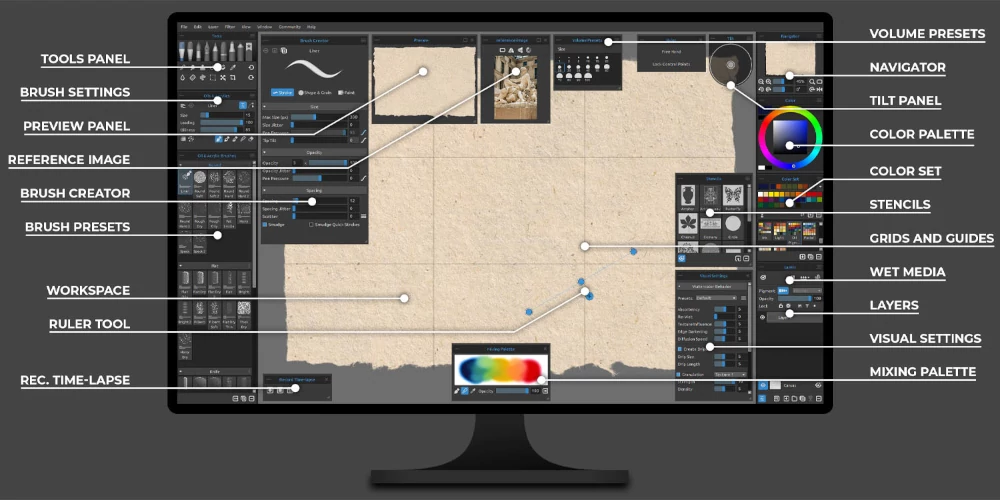
@escapemotions.com
O Rebelle 6 é ótimo para artistas que desejam criar arte digital que se assemelhe a pinturas tradicionais, e, assim como o Photoshop, possui recursos avançados de edição.
O que o torna diferente é a capacidade de criar arte digital que se assemelhe a pinturas reais de aquarela, acrílico ou óleo. As pinceladas do Rebelle 6 funcionam exatamente como funcionariam em uma tela ou papel real.
Com o Rebelle 6, os artistas podem criar imagens digitais que imitam a aparência e a sensação de pinturas em aquarela, acrílico ou óleo, com pincéis que interagem de maneira natural com diferentes configurações de tela e papel.
O software possui recursos como mistura manual de cores, uma ferramenta de sopro para movimento da tinta e uma coleção de estênceis. Recursos como ferramentas de transformação e distorção permitem que os usuários modifiquem proporções e formas em suas obras de arte.
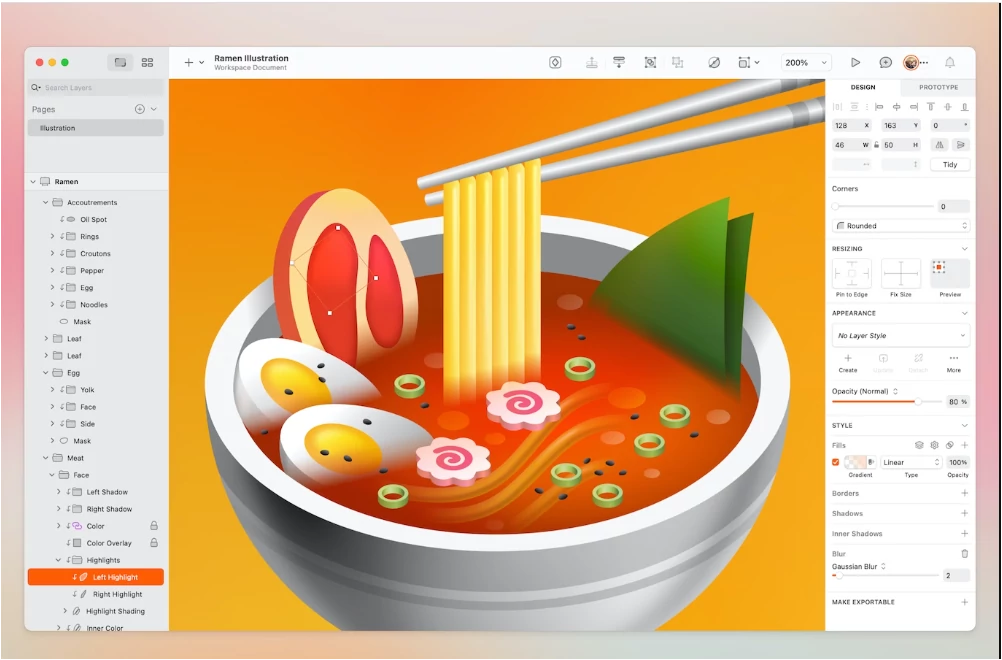
O Sketch possui uma interface limpa, suporta zoom infinito e lida com formas vetoriais com eficiência, tornando-o a melhor escolha para arte vetorial.
O Sketch possui muitos recursos em comum com o Photoshop, incluindo camadas, gradientes, seletores de cores e predefinições de estilos. A popularidade do software levou a muitos plugins contribuídos pela comunidade, que ampliam sua funcionalidade de maneira semelhante ao ecossistema de plugins do Photoshop.
As operações matemáticas do Sketch simplificam a edição, e as ferramentas de Linked Data permitem a criação de maquetes e protótipos mais realistas.
O Sketch opera exclusivamente no Mac e não possui capacidades de edição raster. Apesar dessas limitações, o Sketch facilita a colaboração em tempo real, permitindo que desenvolvedores inspecionem e meçam designs em diferentes navegadores e sistemas operacionais.
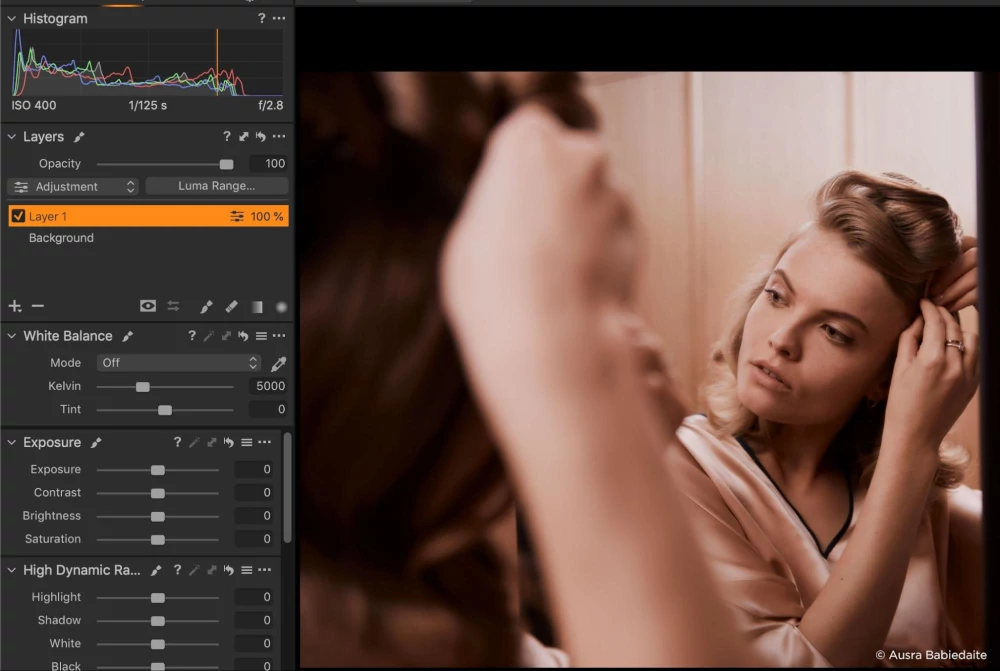
O Capture One, um software de edição de fotos, é uma excelente alternativa ao Photoshop para fotógrafos que desejam obter uma qualidade impressionante na conversão de arquivos RAW e cores excepcionais em suas fotografias. Este programa possui uma interface amigável, importações rápidas e excelentes ferramentas de ajuste de fotos.
No entanto, alguns usuários podem achar a interface complexa, especialmente ao trabalhar com camadas, o que pode ser um pouco avassalador para iniciantes.
O Capture One não é barato. Custa $299 para a opção de pagamento único (no momento da escrita) e $179 para uma assinatura de um ano. O plano de assinatura mensal custa $24 por mês, o que é ainda mais caro do que o plano correspondente para o Photoshop.
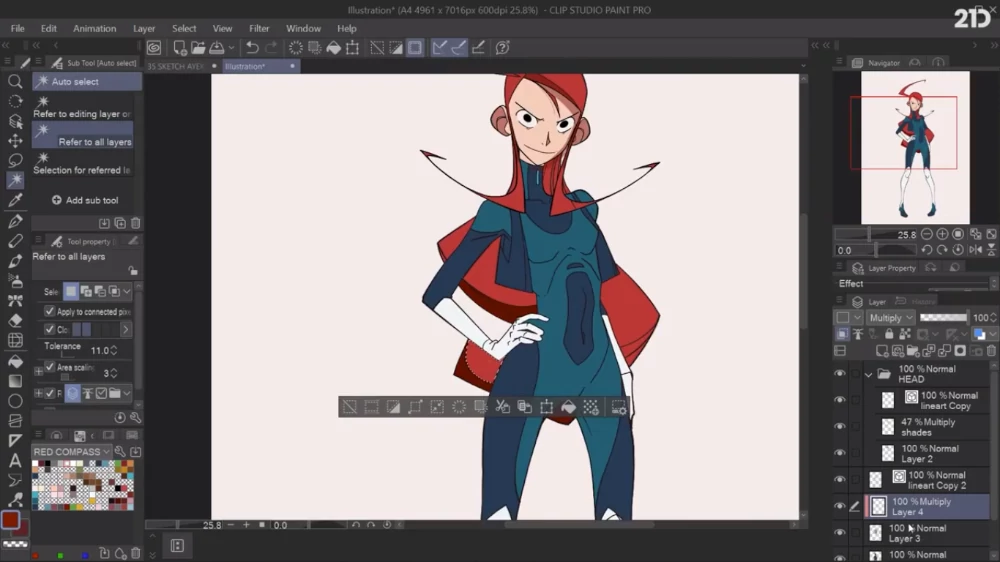
Vale a pena considerar seriamente o Clip Studio Paint.
Ele é projetado especificamente para arte digital, diferenciando-se de software centrado em fotos. Oferece ótimo custo-benefício, especialmente com seus testes gratuitos. A plataforma possui ferramentas especializadas voltadas para a criação artística, desde opções avançadas de cores até pincéis personalizáveis. Embora haja uma curva de aprendizado, os benefícios artísticos compensam o esforço.
No entanto, as diferenças também são pronunciadas. A habilidade do Photoshop na manipulação de fotos e design gráfico não é correspondida pelo Clip Studio Paint. Acessar todos os recursos no Clip Studio Paint, como quadros ilimitados e a conversão de imagens e modelos 3D em linhas e sombreamento de pontos, pode se tornar significativamente caro. A entrada de texto também é mais visualmente atraente no Photoshop.
Embora o Photoshop seja fácil de usar para iniciantes, a interface do Clip Studio Paint pode parecer confusa.
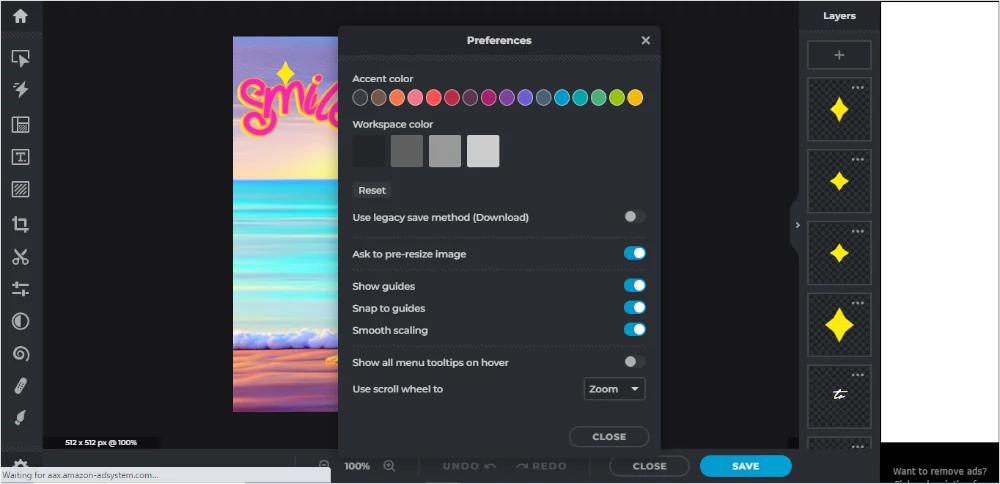
Pixlr X é a versão mais recente do popular editor Pixlr. Construído em HTML5, o Pixlr X é compatível com qualquer navegador moderno e sistema operacional, tornando-o acessível a muitos usuários.
O Pixlr X oferece suporte a camadas, múltiplos modos de mesclagem e uma variedade de ferramentas de ajuste de imagem. Ele também inclui recursos únicos, como uma ferramenta de Auto-Fix para evitar edições excessivas e uma ferramenta de remoção de neblina.
No entanto, o Pixlr, sendo uma aplicação baseada em nuvem, não oferece a mesma profundidade de funcionalidade que o Photoshop baseado em desktop. Algumas de suas ferramentas, como o pincel de cura, são mais lentas, e ele não tem a facilidade de instalar conjuntos adicionais de fontes.
Apesar dessas diferenças, a acessibilidade, interface moderna e conjunto robusto de recursos do Pixlr X o tornam uma alternativa viável ao Photoshop para muitos usuários.
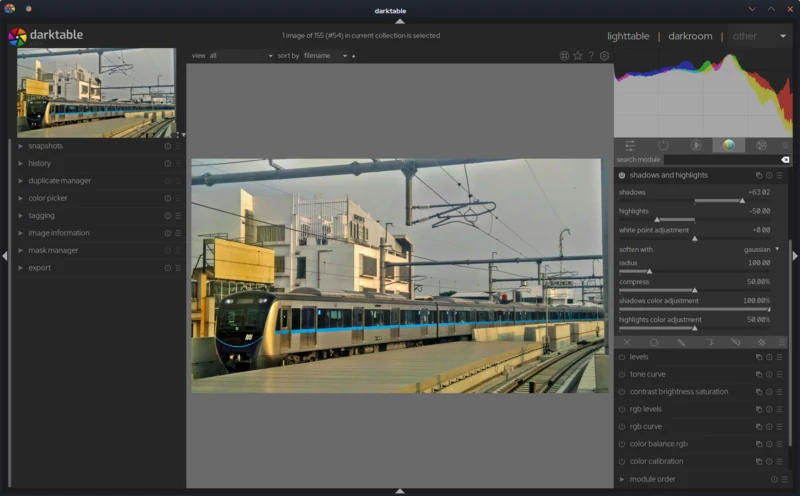
O Darktable é uma alternativa convincente de código aberto ao Photoshop para fotógrafos que necessitam de um processamento robusto de arquivos RAW. Assim como o Photoshop, ele oferece edição não destrutiva, gerenciamento avançado de cores e a capacidade de lidar com várias edições de imagem simultaneamente.
Recursos exclusivos, como predefinições personalizáveis e várias opções de exportação – desde imagens em baixa resolução em JPG e PNG até imagens em alta resolução em TIFF de 16 bits e EXR – aumentam sua atratividade.
O Darktable carece de ferramentas detalhadas de retoque e remoção de manchas. Durante os testes desta ferramenta, também foram observados alguns problemas de desempenho, incluindo velocidades lentas e falhas ocasionais ao lidar com arquivos grandes.
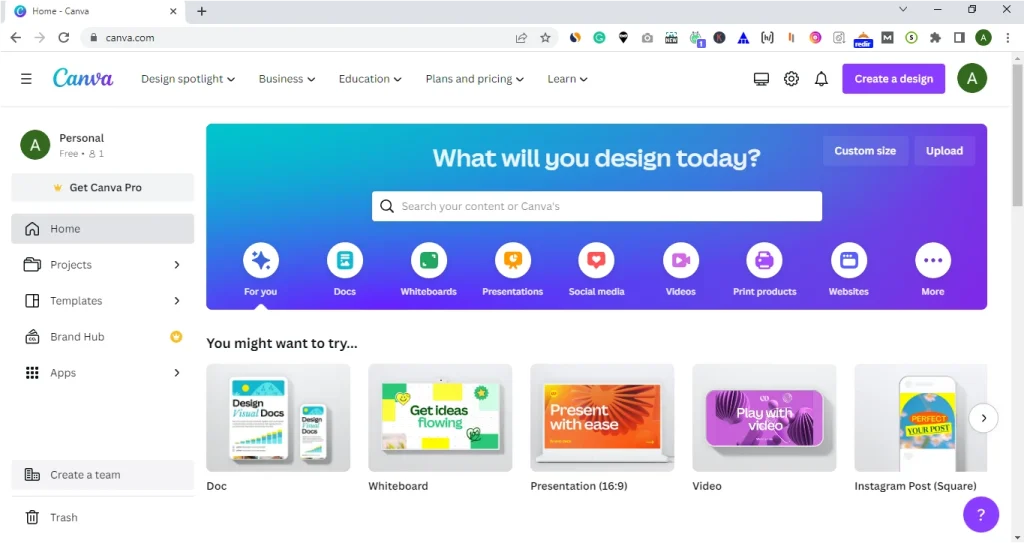
O Canva é uma impressionante ferramenta de design gráfico que capacita iniciantes a criar gráficos impressionantes, como logotipos, banners, gráficos para mídias sociais e apresentações.
Com sua funcionalidade intuitiva de arrastar e soltar e uma ampla seleção de modelos pré-projetados, o Canva é uma excelente escolha para iniciantes que buscam uma alternativa amigável ao Photoshop.
Uma das vantagens notáveis do Canva é sua acessibilidade e preço acessível a um amplo público. Ele oferece planos gratuitos e opções pagas.
As ferramentas básicas de edição de imagens e vídeos fornecidas pelo plano gratuito do Canva são suficientes para a maioria das necessidades básicas de design gráfico. Por outro lado, o Photoshop exige experiência e um software caro, o que o torna assustador para iniciantes.
A extensa biblioteca de modelos personalizáveis do Canva agiliza o processo de criação gráfica para não profissionais, garantindo-lhes liberdade criativa e controle sobre o produto final.
No entanto, o Canva tem algumas limitações em comparação ao Photoshop. Possui menos formatos de saída visual e não suporta o formato de exportação PSD (Photoshop Document) amplamente utilizado. Além disso, a gama de aplicativos e integrações do Canva é relativamente limitada, o que pode prejudicar o fluxo de trabalho e a produtividade do usuário.
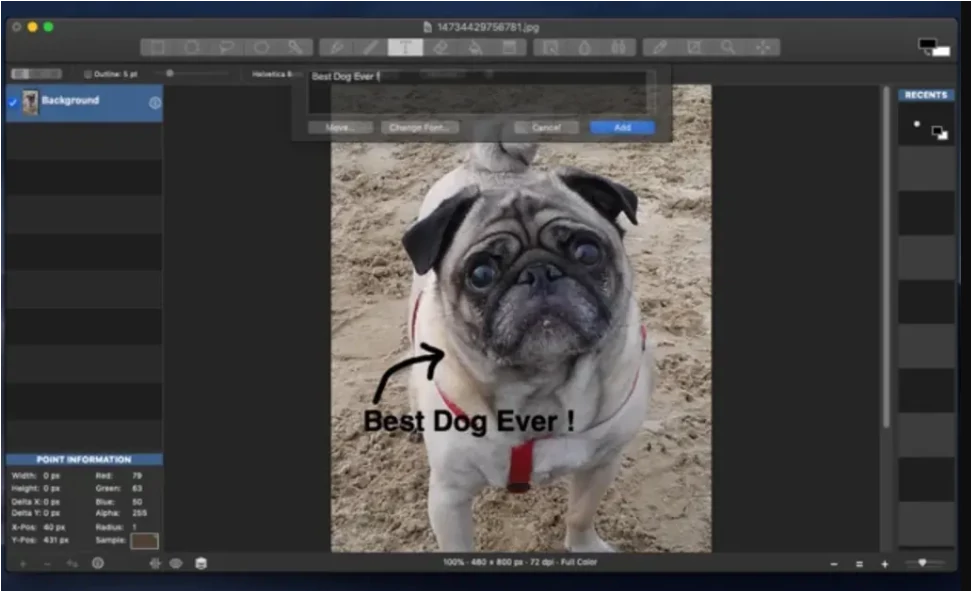
Seashore, projetado especificamente para macOS, é um editor de imagens de código aberto. Baseado nos princípios do GIMP, ele oferece uma interface de usuário Cocoa descomplicada e amigável para iniciantes. Embora não alcance as capacidades extensas do Photoshop, o Seashore fornece recursos essenciais como suporte a camadas, pincéis anti-aliased e seis efeitos de gradiente.
Um aspecto único do Seashore é o suporte à sensibilidade à pressão, tornando-o um excelente recurso para usuários de tablets de desenho sensíveis à pressão. Em termos de compatibilidade de arquivo, o Seashore se destaca ao oferecer suporte a uma ampla variedade de formatos, como TIFF, PNG, JPEG, JPEG 2000, XCF e HEIC.
Como desvantagem, o Seashore carece de efeitos embutidos, não suporta arquivos PSD e sua interface de usuário parece desatualizada.
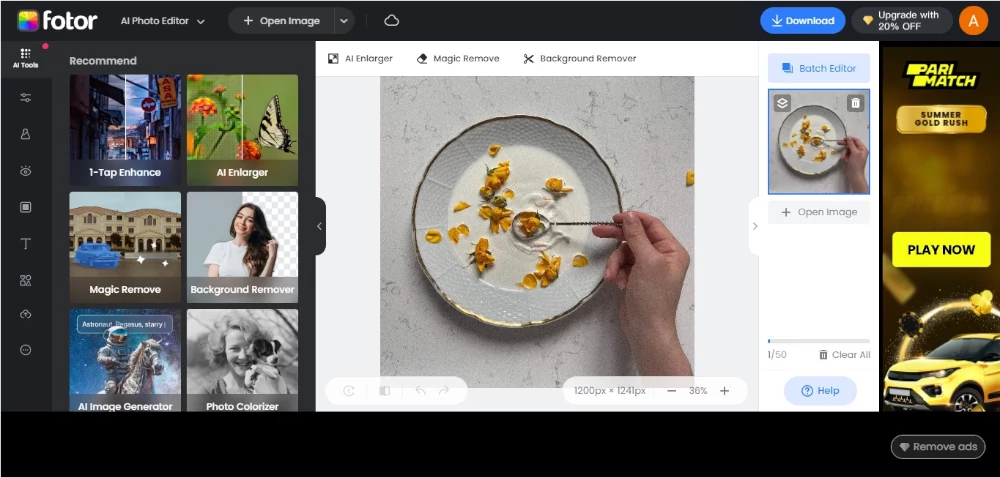
Fotor é um editor de fotos fácil de usar, semelhante ao Photoshop, adequado tanto para iniciantes quanto para especialistas. Possui ferramentas de IA para melhorias rápidas nas fotos e remoção automática de fundo, o que é ótimo para fotos de produtos e mídias sociais.
Fotor também oferece retoque de retratos, criador de colagens, ferramentas de design gráfico e modelos prontos. No entanto, ele não possui os recursos avançados de arte e edição de camadas do Photoshop, e algumas ferramentas, como a criação de NFT, precisam de uma conta premium.
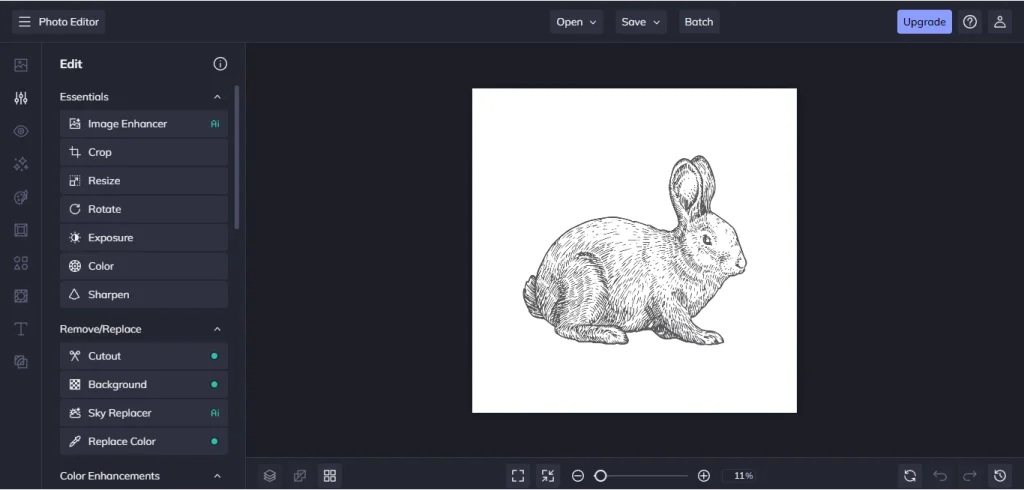
BeFunky é uma alternativa simples ao Photoshop, perfeita para iniciantes. Sua interface fácil permite aos usuários editar fotos rapidamente, adicionar texto, filtros e muito mais. Possui vários efeitos e ferramentas de IA para aprimorar imagens com apenas alguns cliques. No entanto, é mais básico que o Photoshop, com opções limitadas de ajuste fino. Alguns recursos avançados também precisam de uma conta premium.
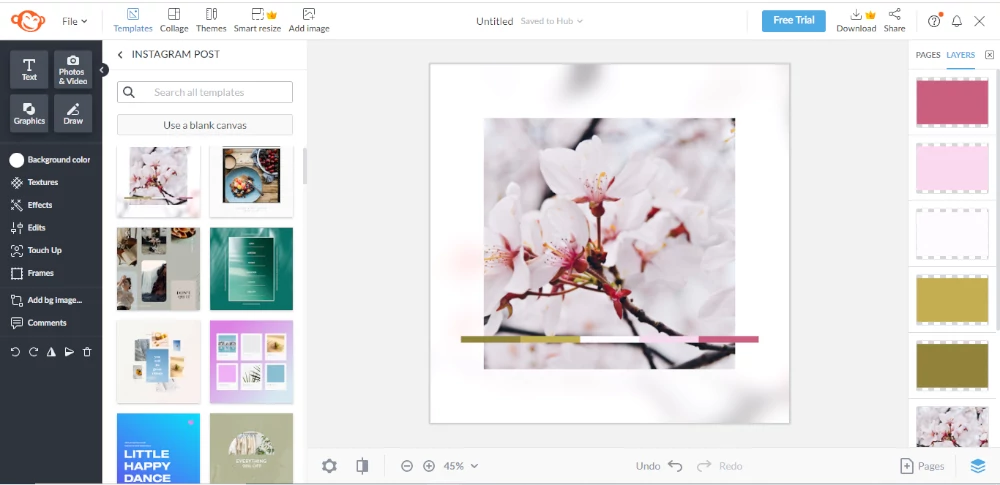
PicMonkey é um editor de imagens online fácil, mais simples que o Photoshop. Funciona no navegador e é ótimo para quem é iniciante em design gráfico. Ele oferece modelos, fontes, banco de imagens e ferramentas para legendas e marcas d’água.
No entanto, faltam as habilidades avançadas de edição do Photoshop. Embora o PicMonkey seja bom para designs básicos, seu custo pode parecer alto por seus recursos, especialmente em comparação com as vastas ferramentas do Photoshop. Para edição profissional, o Photoshop ainda é a melhor escolha.
Aí está – uma lista abrangente das 21 melhores alternativas ao Photoshop. A escolha do caminho certo depende de suas necessidades e orçamento específicos. Embora alguns possam achar software gratuito ou online adequado, outros podem se beneficiar mais de uma opção paga e rica em recursos.
Passe algum tempo explorando os recursos e capacidades de cada um e selecione aquele que atenda perfeitamente aos seus critérios. Você pode facilmente levar sua criatividade para o próximo nível com as ferramentas certas.
Se você está procurando o software ideal para criar arte digital, recomendamos a leitura de nossa postagem no blog, “Melhor Software Digital de Arte“. É um guia completo adaptado às suas necessidades.
Interessado em aprimorar suas habilidades de ilustração digital? Nossos cursos,”Ilustração Digital para Iniciantes” e “Desenho Digital no Procreate para Iniciantes” são excelentes pontos de partida.
Para aqueles que desejam aprimorar suas habilidades gerais de desenho, nossos cursos “Fundamentos do Desenho” e “Aprenda a Desenhar em 21 dias” pode fornecer a orientação especializada de que você precisa. Além disso, confira a coleção de nossos cursos on-line. Temos cursos sobre todos os tópicos para ajudá-lo a aprimorar suas habilidades de desenho.
Sad to see sketchbook pro not make it on the list.
Right? It's a very good paint program, and 100% free.
Great article! I think it would help a lot to add whether the program supports importing photoshop brushes onto the pros/cons list for each program. For example, procreate and i believe clip studio paint can import photoshop brushes.
Resposta